如何用PS将图片变模糊
PS是一款功能强大的图片编辑软件,有些新用户不知道如何用PS将图片变模糊,接下来小编就给大家介绍一下具体的操作步骤。
具体如下:
1. 首先第一步先打开电脑中的PS软件,接着根据下图所示,导入需要编辑的图片。
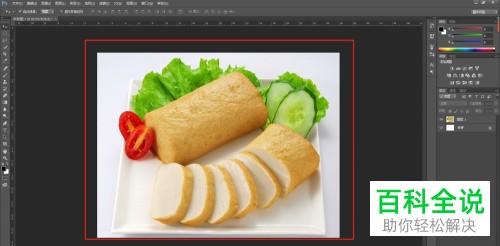
2. 第二步根据下图箭头所指,先复制图片,接着选择拷贝图层。

3. 第三步根据下图所示,先点击左侧【套索工具】,接着按照需求绘制模糊区域。
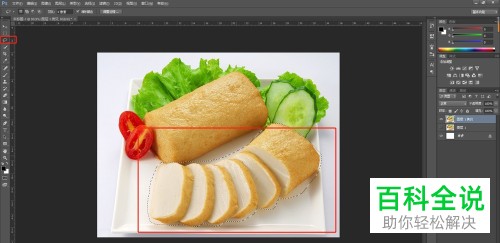
4. 第四步绘制完成后,根据下图所示,依次点击【滤镜-模糊-高斯模糊】选项。

5. 第五步在弹出的窗口中,根据下图所示,先勾选【预览】,接着调整模糊程序,然后点击【确定】选项。
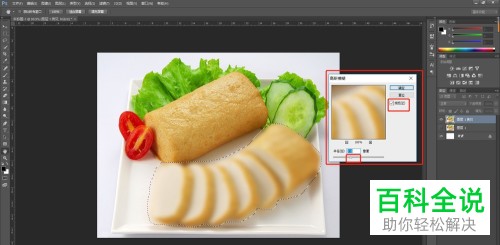
6. 第六步查看图片,根据下图所示,成功添加模糊效果。

7. 最后按下【Ctrl+D】快捷键,根据下图所示,即可取消选区。
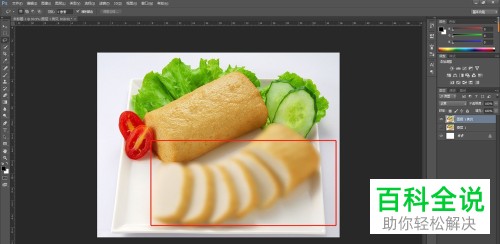
以上就是如何用PS将图片变模糊的方法。
赞 (0)

